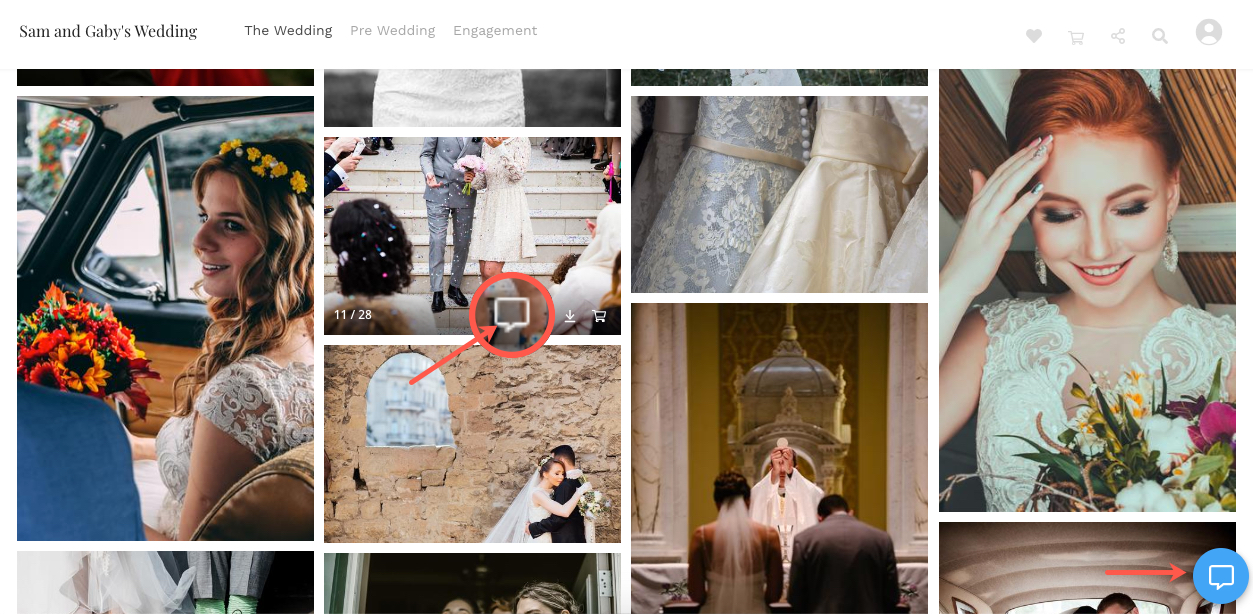Permettez aux clients de partager facilement leurs commentaires en commentant les images dans les galeries des clients.
Vous pouvez également répondre aux commentaires des clients et engager une conversation bidirectionnelle avec eux en temps réel. Il y a bien plus que des commentaires !
L'activation des commentaires pour un album permet :
- Les visiteurs peuvent commenter les images individuellement et partager leurs commentaires avec vous.
- Les visiteurs peuvent voir et répondre aux commentaires des autres visiteurs.
- Vous, en tant que propriétaire du site, pour afficher les commentaires de tous les visiteurs et répondre aux commentaires.
Dans cet article :
1. Types de commentaires
Commentaires du public:
- Les visiteurs (1) peuvent commenter les images.
- Les visiteurs peuvent voir et répondre aux commentaires d'autres visiteurs (2) dans un flux de commentaires partagé.
- Le propriétaire du site peut voir et répondre aux commentaires de tous les utilisateurs (3) dans le flux de commentaires partagé.
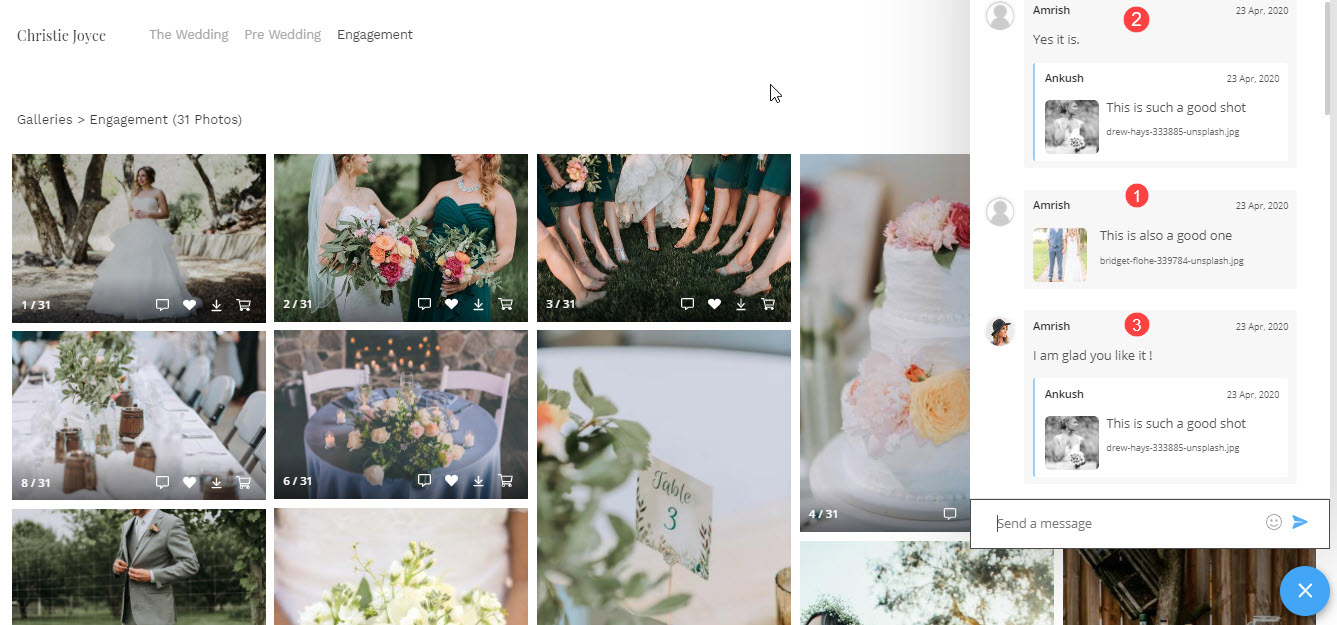
Commentaires privés :
- Les visiteurs peuvent commenter les images en privé.
- Les visiteurs ne peuvent pas voir les commentaires des autres utilisateurs.
- Le propriétaire du site peut voir le flux de commentaires de chaque utilisateur et y répondre séparément.

2. Activer les commentaires sur l'album
Pour les albums individuels :
Vous avez la possibilité d'activer les commentaires sur des albums individuels.
- Allez à Client Galeries .
- Cliquez sur l'album dont vous souhaitez activer les commentaires et accédez à la Paramètres languette (1).
- Maintenant, cliquez sur le Favoris et commentaires (2) pour ouvrir la page Paramètres des favoris.
- Vous aurez l'option de Commentaires sur les images (3) et aussi Activer les commentaires privés (4) sur les images.
- Choisissez les galeries (5) sur lequel vous souhaitez autoriser les commentaires et les favoris.
- Frappe le Épargnez (6) bouton.
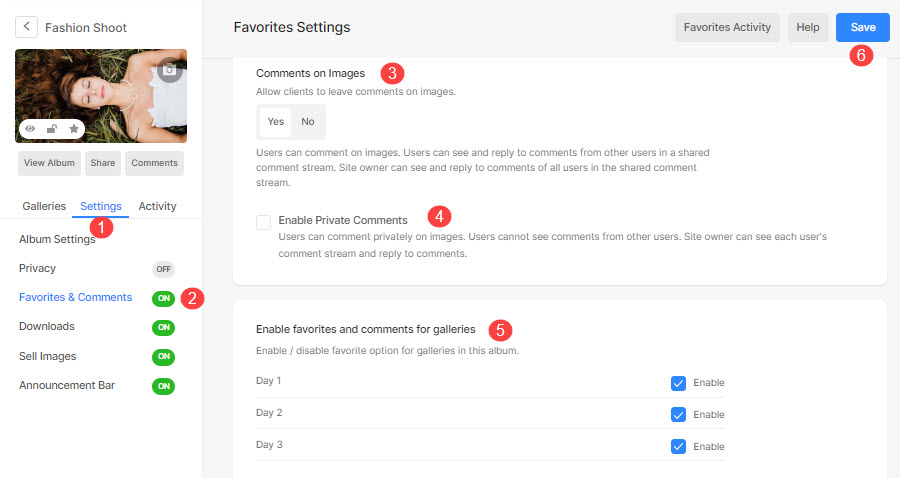
À partir des paramètres par défaut de l'album :
Vous pouvez activer les commentaires par défaut pour tout nouvel album
- Allez à Galeries de clients .
- Cliquez sur le Préréglages d'album (1) onglet et faites défiler jusqu'à Commentaires (2) partie.
- Pour autoriser les commentaires sur les images, choisissez Oui et pour permettre aux commentaires privés de vérifier dans le Activer les commentaires privés (3) option.
- Frappe le Épargnez (4) bouton.
- Tous les albums que vous ajouterez auront désormais la possibilité de commenter par défaut.
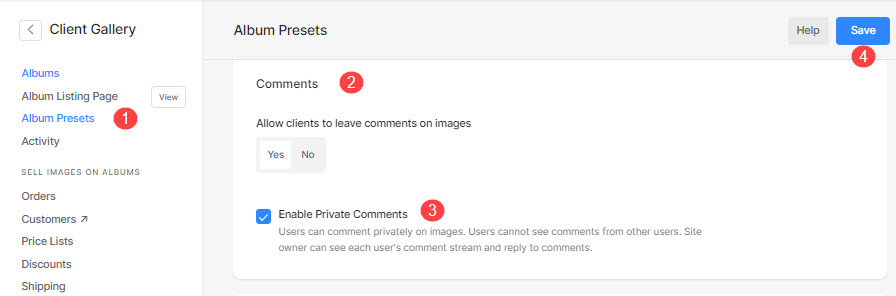
3. Répondre aux commentaires
Commentaires du public:
- Le propriétaire du site Web peut voir tous les commentaires dans un seul flux partagé.
- Tous les commentaires et réponses seront visibles dans le flux partagé et tous les visiteurs pourront vérifier et répondre sur le même flux.
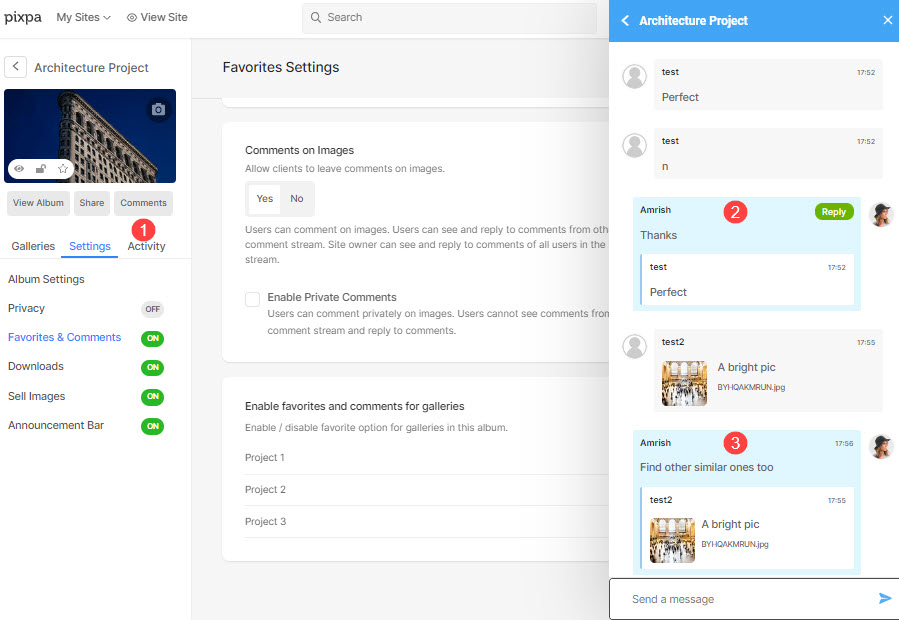
Commentaires privés :
- Le propriétaire du site Web verra séparément le flux de commentaires de chaque utilisateur.
- Toutes les réponses seront envoyées séparément aux utilisateurs et les utilisateurs individuels ne peuvent pas voir les commentaires des autres.
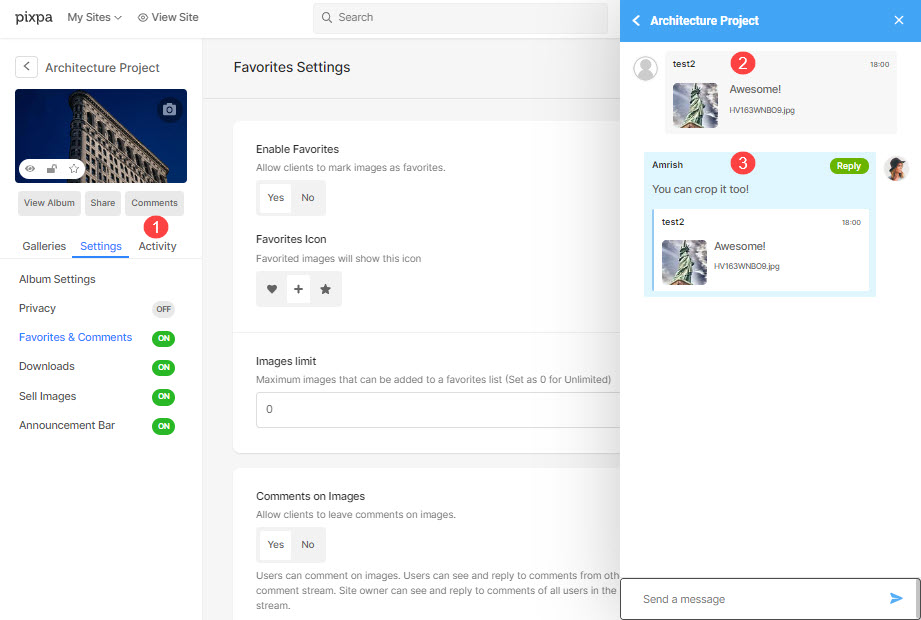
public (Commentaires de flux partagés où les commentaires et les réponses sont visibles pour tout le monde).
Commentaire public en action :
Chef (Commentaires à flux unique où les commentaires et les réponses ne sont visibles que pour l'utilisateur et le propriétaire du site).
Commentaire privé en action :